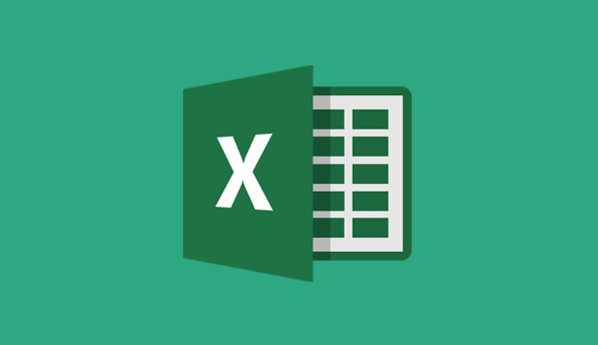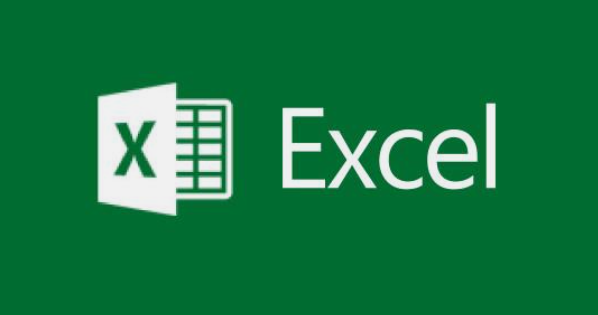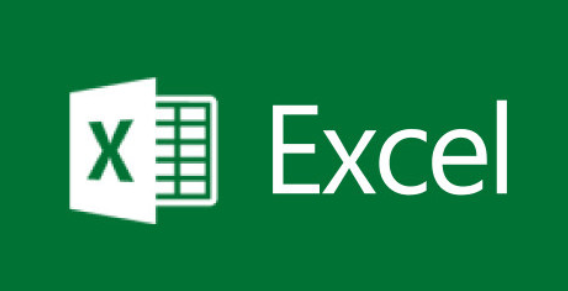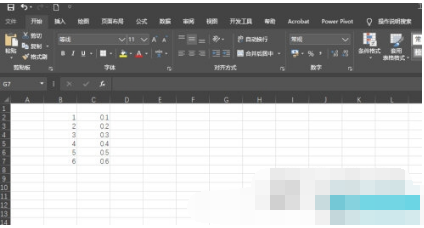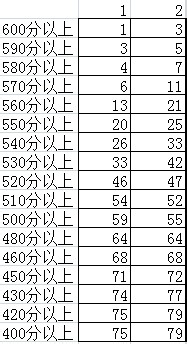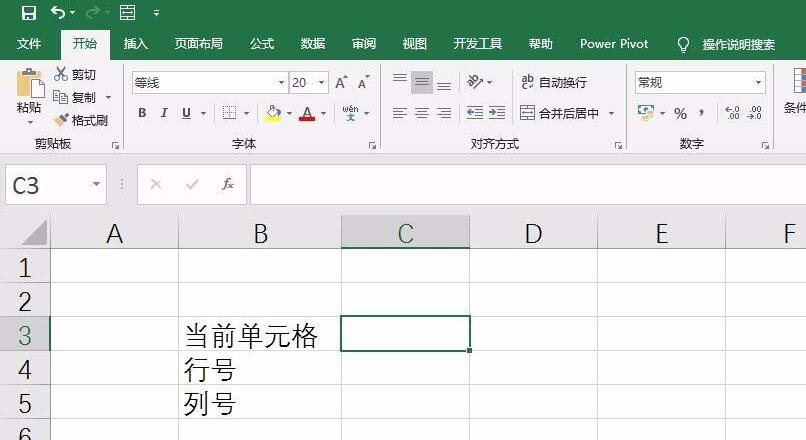excel下拉不求和怎么办
发布时间:2022-12-14 10:12:22来源:pi7手游网作者:匿名
excel下拉不求和怎么解决这个问题,在使用excel求和功能时,我们可以设置下拉自动求和设置,不过很多用户在使用这个功能时遇到excel下拉不求和的情况,这怎么解决呢?下面可以试一试小编介绍的方法哦!
Excel相关推荐:

excel下拉不求和怎么办

1、打开需要求和的excel表格,如图所示,当前表格使用自动求和,下拉选取数据后,求和结果是0,这是由于不正确的单元格格式造成的;
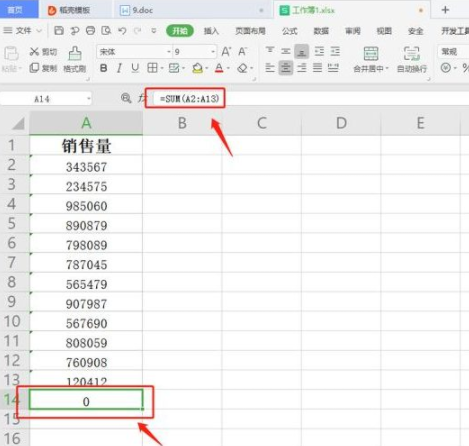
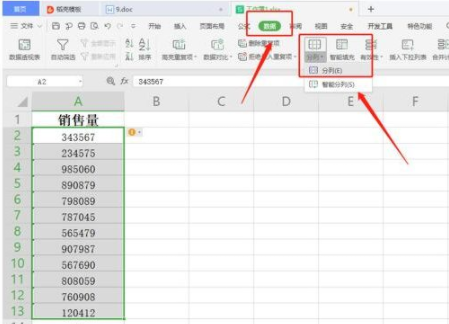
2、如上图所示,我们选中要求和的单元格数据,点击【数据】,点击【分列】。
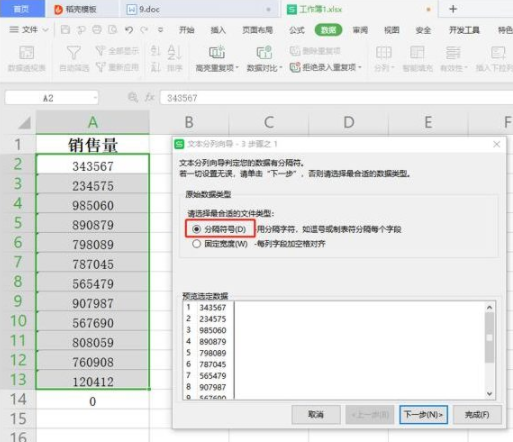
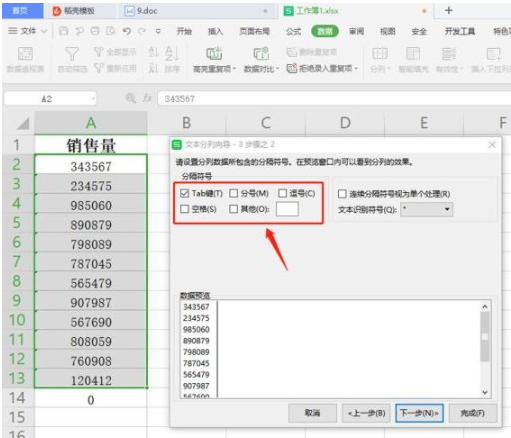
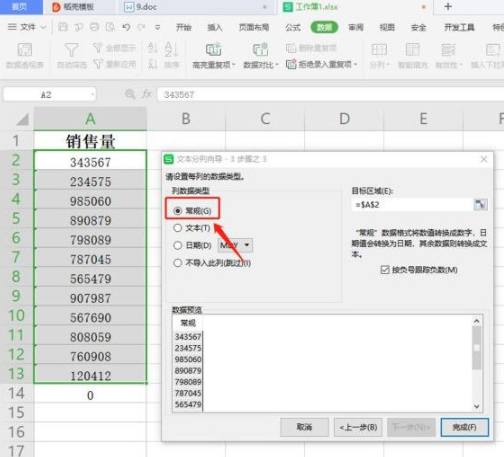
3、接着如上图所示,在文本分列向导中,默认选项,依次点击【下一项】,最后一项点击【完成】。
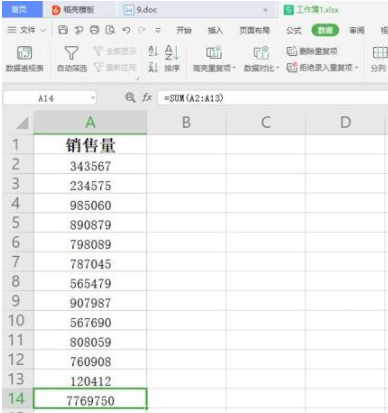
4、我们看到选中的该列数据变成了可求和的常规格式,也自动完成了求和。
以上就是小编带来的关于excel下拉不求和的内容介绍,看完之后,你是否已经心中有答案了呢?关注我们,每日更新最新的资讯和热门教程,尽在佩琪手游网。
注:文中插图与内容无关,图片来自网络,如有侵权联系删除。
上一篇:下厨房账号怎么绑定微信
下一篇:mac键盘类型怎么选
相关推荐
找不到合适的办公管理软件?专注于企业办公管理的软件有什么?员工与公司的关系是各个行业达成效益的很重要的因素,怎么及时的处理员工对公司的反馈呢?pi7小编来为大家推荐一些非常简便易用的办公管理软件app,这些软件的办公功能都十分齐全,能够满足大家的日常办公需求哟,需要的朋友可以来下载体验一下。
- 热门教程
- 最新教程
-
01

成品短视频软件网站推荐指导:让你轻松找到心仪的短视频平台 2024-10-21
-
02

网易BUFF怎么卖东西-网易BUFF卖东西流程一览 2024-10-17
-
03

微信下载账单到邮箱怎么打开 2024-10-10
-
04

微信多人视频聊天怎么弄 2024-10-09
-
05

微信视频号个人信息导出怎么弄 2024-09-30
-
06

小红书自动刷新怎么打开 2024-09-23
-
07

iPhone16promax怎么优化电池 2024-09-13
-
08

爱奇艺怎么获得奇豆 2024-09-12
-
09

支付宝如何关闭支小宝功能 2024-09-06
-
010

优酷视频自动扣费怎么关闭 2024-09-04